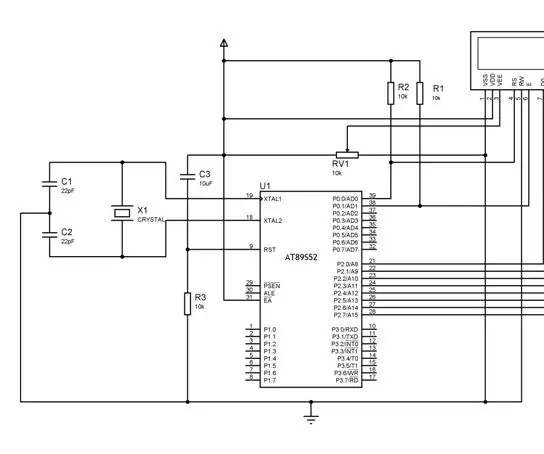
สารบัญ:
- ผู้เขียน John Day [email protected].
- Public 2024-01-30 13:07.
- แก้ไขล่าสุด 2025-01-23 15:12.
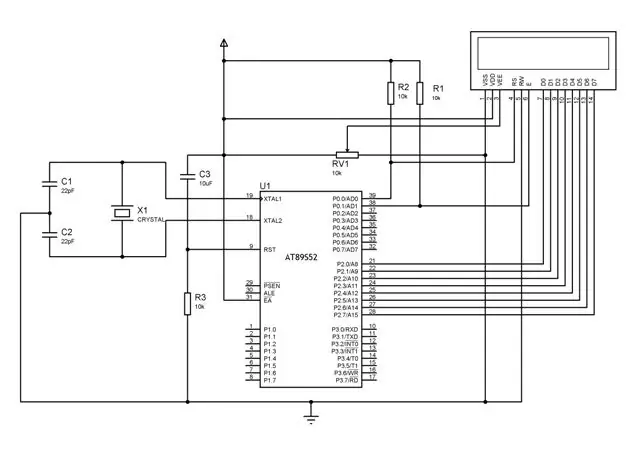
สวัสดี นี่คือจุดเริ่มต้นของ 8051 LCD สามารถเรียกใช้ในโหมด 8 บิตและ 4 บิต แต่ในกรณีของ 8051 ส่วนใหญ่จะใช้ 8 บิต จะใช้ 4 บิตในกรณีของ arduino, AVR และ PIC โหมด 8 บิตหมายความว่าใช้ 8 สายสำหรับการส่งที่อยู่และข้อมูล
ขั้นตอนที่ 1: ส่วนประกอบที่จำเป็น:
จอแอลซีดี 16*2
ไมโครคอนโทรลเลอร์ AT89S52
คริสตัลออสซิลเลเตอร์ 11.0592MHz
ตัวเก็บประจุ 10 ยูเอฟ
ตัวเก็บประจุเซรามิก 22pf
ฐานไอซี 40 พิน
สายจัมเปอร์
โพเทนชิโอมิเตอร์ 10k
ขั้นตอนที่ 2: การตั้งค่าฮาร์ดแวร์:
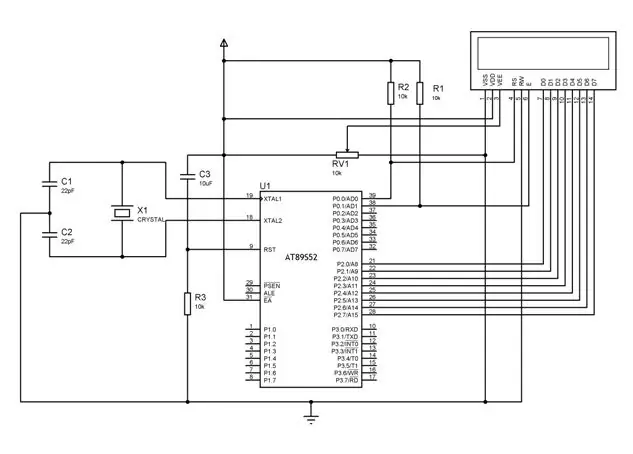
การเชื่อมต่อฮาร์ดแวร์ที่แสดงในรูปที่
เชื่อมต่อพอร์ต 2 เข้ากับพินข้อมูล LCD
พอร์ต 0.0 RS และพอร์ต 0.1 เพื่อเปิดใช้งาน
RW ลงกราวด์
ตัวต้านทานและตัวเก็บประจุเพื่อรีเซ็ตพิน
ขั้นตอนที่ 3: การตั้งค่าซอฟต์แวร์:
ติดตั้ง KEIL4 บนพีซีของคุณ
โปรแกรมสำหรับการเชื่อมต่อ LCD:
#include sbit rs=P0^0;
sbit en=P0^1;
ความล่าช้าเป็นโมฆะ ();
เป็นโมฆะ cmd();
เป็นโมฆะ dat();
เป็นโมฆะหลัก ()
{
char name[10]="INSTRUCTABLES";
int ที่ไม่ได้ลงนาม b;
P1=0x38;
cmd();
P1=0x80;
cmd();
P1=0x0f;
cmd();
สำหรับ(b=0;b<=10;b++)
{
P1=ชื่อ;
ข้อมูล ();
ล่าช้า();
}
}
เป็นโมฆะ cmd()
{
อาร์เอส=0;
en=1;
ล่าช้า();
en=1;
}
เป็นโมฆะ dat()
{
อาร์เอส=1;
en=1;
ล่าช้า();
en=0;
} ความล่าช้าเป็นโมฆะ ()
{
ไม่ได้ลงนามใน;
สำหรับ(a=0;a<=500;a++);
}
คุณสามารถดาวน์โหลดได้จากที่นี่:
ขั้นตอนที่ 4: การอ้างอิง
electrosome.com/interfacing-lcd-with-8051-using-keil-c-at89c51/
แนะนำ:
LPC2148 เชื่อมต่อกับ LCD 16*2: 5 ขั้นตอน

LPC2148 การเชื่อมต่อกับ LCD 16*2: ในบทช่วยสอนนี้ ฉันจะบอกคุณเกี่ยวกับวิธีการเชื่อมต่อ lpc2148 กับ LCD 16*2
เชื่อมต่อกับ API โดยไม่ต้องใช้รหัส: 8 ขั้นตอน

เชื่อมต่อกับ API โดยไม่ต้องใช้รหัส: คู่มือนี้ออกแบบมาสำหรับผู้ที่มีสิ่งที่พวกเขาต้องการทำให้สำเร็จซึ่งต้องใช้ API แต่ไม่แน่ใจว่าจะเริ่มต้นอย่างไร คุณรู้อยู่แล้วว่าทำไมการทำงานกับ API จึงมีประโยชน์ และคู่มือนี้จะแสดงวิธีการทำ
เซ็นเซอร์อุณหภูมิและความชื้น (dht11) เชื่อมต่อกับ Arduino: 4 ขั้นตอน

อินเทอร์เฟซสำหรับเซ็นเซอร์อุณหภูมิและความชื้น (dht11) กับ Arduino: เซ็นเซอร์อุณหภูมิมีการใช้งานที่หลากหลาย ซึ่งใช้ในหลายสถานที่ซึ่งทำงานเป็นระบบป้อนกลับ มีเซ็นเซอร์อุณหภูมิหลายประเภทในท้องตลาดพร้อมข้อกำหนดที่แตกต่างกัน เซ็นเซอร์อุณหภูมิบางตัวที่ใช้ l
Atmega16 เชื่อมต่อกับ LCD ในโหมด 4 บิต (Proteus Simulation): 5 ขั้นตอน

Atmega16 การเชื่อมต่อกับ LCD ในโหมด 4 บิต (การจำลอง Proteus): ในบทช่วยสอนนี้ เราจะบอกคุณเกี่ยวกับวิธีที่คุณสามารถเชื่อมต่อไมโครคอนโทรลเลอร์ atmega16 กับ LCD 16*2 ในโหมด 4 บิต
เซ็นเซอร์อุณหภูมิ (LM35) เชื่อมต่อกับ ATmega32 และจอแสดงผล LCD- ระบบควบคุมพัดลมอัตโนมัติ: 6 ขั้นตอน

เซ็นเซอร์อุณหภูมิ (LM35) เชื่อมต่อกับ ATmega32 และจอแสดงผล LCD| ระบบควบคุมพัดลมอัตโนมัติ: เซ็นเซอร์อุณหภูมิ (LM35) เชื่อมต่อกับ ATmega32 และจอแสดงผล LCD
